Selle kirjutamise ajal ei olnud seaduslikku viisi iOS-i installimiseks seadmesse, mida ei valmistanud Apple, Inc. Siiski on arendajatele, testijatele ja YouTube'i kasutajatele saadaval palju emulaatoreid, virtuaalseid kloone ja simulaatoreid. Vaatame lähemalt mõningaid parimaid viise iOS-i rakenduste arvutis käitamiseks.

1. iPadian

iPadian on tasuta iOS-i simulaator, mis pakub suurt töötlemiskiirust ja sujuvat tööd. Simulaatoril on ka üsna kõrge keskmine hinnang ja hea maine kogukonnas.
Kui valite iPadiani, saate üsna lihtsa ja hõlpsasti kasutatava simulaatori, mis on pakitud põhirakendustega. Facebooki teavitusvidin, YouTube, Angry Birds ja veebibrauser on komplektis.
Simulaatori töölaud näeb välja nagu iOS-i ja Windowsi segu. iPadian võimaldab teil installida ja kasutada rakendusi ainult nende Play poest, nii et selles ei tööta iOS-i algrakendused. Windowsi naasmiseks klõpsake ekraani paremas alanurgas Windowsi ikooni.
2. AIR iPhone
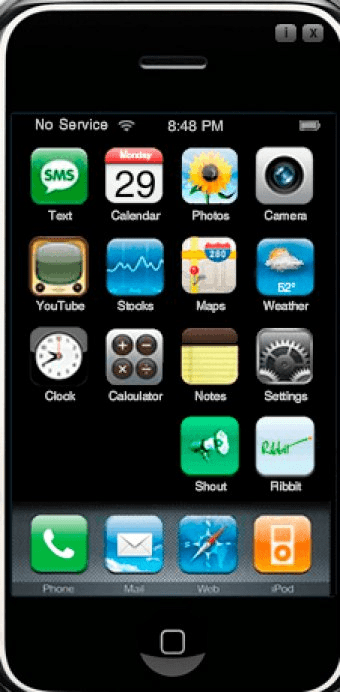
AIR iPhone emulaator on kuulus oma lihtsuse ja kasutusmugavuse poolest. See on mõeldud neile, kes soovivad luua oma arvutis virtuaalse iPhone'i. See võib teie arvutis iOS-i rakendusi sujuvalt ja probleemideta käivitada. Kuigi see on väga hea, puuduvad sellel mõned tõelise iPhone'i funktsioonid.
Seda võimsat emulaatorit saate kasutada ka Windowsi ja iOS-i platvormideüleste rakenduste loomiseks ja testimiseks. See emulaator põhineb Adobe AIR-i platvormil, seega peate selle enne AIR iPhone'i installimist installima.
2. Nutikas nägu
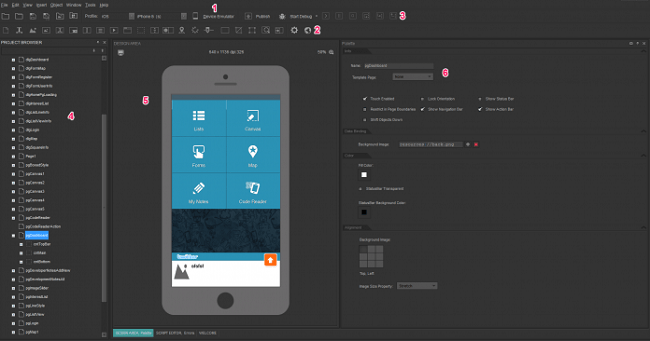
Smartface on suurepärane võimalus professionaalsetele rakenduste arendajatele. Saate seda kasutada platvormideüleste rakenduste ja mängude arendamiseks ja testimiseks. Te ei vaja Maci, kuna emulaatoril on ka silumisrežiim, mida saate kasutada oma rakenduses esinevate vigade leidmiseks. Lisaks võimaldab Smartface teil siluda Androidi rakendusi.
Smartface on saadaval kahes versioonis – tasuta ja tasuline. Tasuta versioonil, kuigi see on suurepärane rakendus, puuduvad selle tasulise vaste mõned olulised funktsioonid. Tasuline versioon algab 99 dollarist ja sellel on üsna korralikud ettevõtteteenused ja pistikprogrammid.
3. Isuära.io
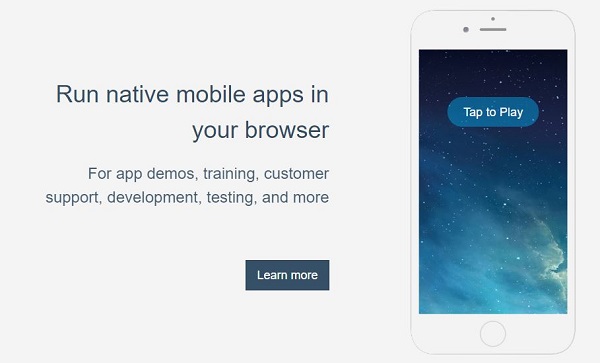
Kui otsite pilvepõhist simulaatorit, mis sarnaneb nüüdseks lõpetatud App.io-ga, võiksite olla huvitatud Appetize.io-le võimaluse andmisest.
Rakenduse avaleht võimaldab teil jäljendada iPhone'i, ehkki piiratud funktsioonidega. Te ei saa rakenduste poodi külastada ja sinna uusi rakendusi installida. Samuti pole installitud mänge ja te ei saa kaamerat kasutada ega kellelegi helistada.
Selle pilvepõhise rakenduse tõeline tugevus on arendus- ja testimisvaldkonnas. Pärast allalaadimist saate seda 100 minutit tasuta kasutada. Pärast seda peate maksma viis senti minuti eest.
5. Xcode
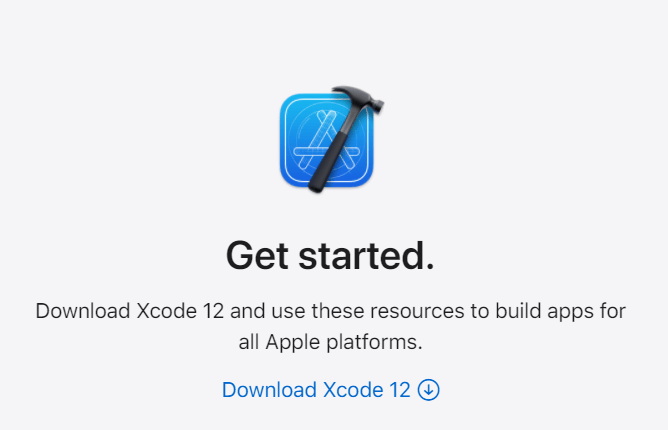
Kui soovite arendada rakendusi ja testida neid mitmesugustes iOS-seadmetes, on Xcode teile hea valik. Testimise eesmärgil sisseehitatud emulaatoritega varustatud Xcode võimaldab rakenduste käivitamisel suurt kohandamist.
Saate hõlpsasti käivitada emulaatoreid tvOS-i, watchOS-i, iOS-i ja muudega. Isegi kui olete kodeerimisega uustulnuk, saate selle mõne minutiga käivitada.
6. Xamarin
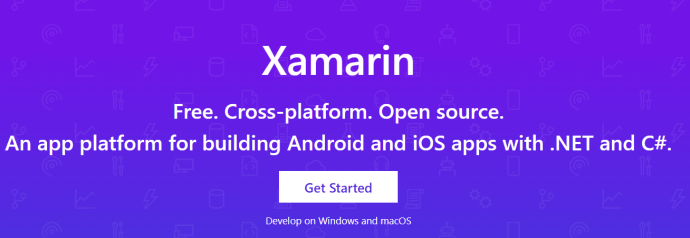
Teine iOS-i emulaator arendajatele, Xamarin on pistikprogramm, mille saab installida Microsoft Visual Studiosse, mis on IDE (integreeritud arenduskeskkond). Kuigi Xamarini kasutamise alustamiseks võib kuluda veidi oskusteavet, pakub see palju funktsioone ja sellel on teadlik kasutajate kogukond.
Viimased Mõtted
Hoolimata asjaolust, et iOS-i on võimatu arvutisse installida, on selle lahendamiseks palju võimalusi. Saate mängida oma lemmik iOS-i mänge, arendada ja testida rakendusi ning filmida YouTube'i õpetusi, kasutades ühte neist suurepärastest emulaatoritest ja simulaatoritest.
